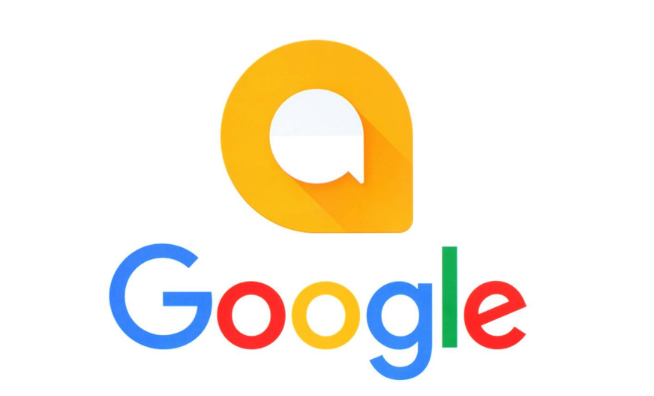当前位置:
首页 >
Chrome浏览器如何查看DNS解析时间优化网络体验
Chrome浏览器如何查看DNS解析时间优化网络体验
时间:2025-05-01
来源:谷歌浏览器官网
详情介绍
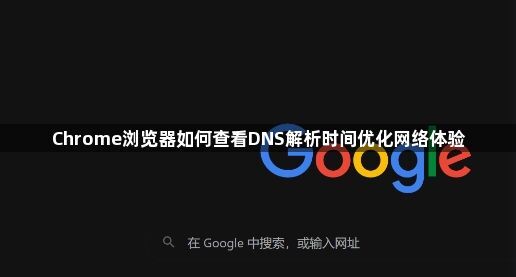
首先,我们需要明白 DNS 解析的基本概念。DNS,即域名系统,它的作用是将我们容易记忆的域名(如 www.example.com)转换为计算机能够识别的 IP 地址(如 192.168.1.1)。当您在浏览器中输入一个网址后,浏览器需要先通过 DNS 解析来获取对应的 IP 地址,然后才能与目标服务器建立连接并加载网页内容。如果 DNS 解析时间过长,就会导致网页打开缓慢,影响用户体验。
要查看 Chrome 浏览器的 DNS 解析时间,有以下几种方法:
方法一:使用 Chrome 内置的开发者工具
1. 打开 Chrome 浏览器,按下“Ctrl + Shift + I”(Windows/Linux)或“Command + Option + I”(Mac)组合键,调出开发者工具。
2. 在开发者工具窗口中,切换到“Network”选项卡。
3. 刷新页面(可以按下“F5”键),此时开发者工具会开始捕获网络请求信息。
4. 在捕获的网络请求列表中找到您刚刚访问的网页对应的请求条目,点击该条目展开详细信息。
5. 在详细信息中,可以看到“Timing”标签页,其中包含了各个阶段的时间信息,包括 DNS 解析时间。通常标注为“DNS Lookup”或类似的名称,其显示的时间就是 DNS 解析所花费的时间。
方法二:使用在线 DNS 检测工具
有许多在线工具可以帮助您检测特定域名在不同地区的 DNS 解析时间,例如“站长之家”的 DNS 查询工具等。
1. 打开相应的在线 DNS 检测工具网站。
2. 在指定的输入框中输入您要查看的域名。
3. 选择要检测的 DNS 服务器类型(如电信、联通等,如果有相关选项的话),然后点击“查询”按钮。
4. 工具会返回该域名在不同地区或不同 DNS 服务器下的解析时间等信息,您可以根据这些数据大致了解 DNS 解析的情况,但这可能不是针对 Chrome 浏览器在您本地网络环境下的精确解析时间。
了解了如何查看 DNS 解析时间后,如果您发现解析时间较长,可以尝试以下优化方法:
优化方法一:更换 DNS 服务器
1. 默认情况下,Chrome 浏览器通常使用运营商提供的 DNS 服务器,但这些服务器可能由于负载过高或其他原因导致解析速度较慢。您可以考虑更换为一些知名的公共 DNS 服务器,如谷歌的公共 DNS(首选 DNS:8.8.8.8,备用 DNS:8.8.4.4)或阿里云的公共 DNS(首选 DNS:223.5.5.5,备用 DNS:223.5.5.6)等。
2. 要更换 DNS 服务器,需要在计算机的网络设置中进行修改。在 Windows 系统中,打开“控制面板”,选择“网络和共享中心”,点击当前连接的网络,然后点击“属性”。在弹出的窗口中找到“Internet 协议版本 4(TCP/IPv4)”并选中,点击“属性”。在新的窗口中,选择“使用下面的 DNS 服务器地址”,然后分别填入首选和备用 DNS 服务器的 IP 地址,最后点击“确定”保存设置。在 Mac 系统中,点击“系统偏好设置”,选择“网络”,选中当前使用的网络连接,点击“高级”,在“DNS”选项卡中点击“+”号添加新的 DNS 服务器地址,然后将其拖动到合适的位置(通常将首选 DNS 放在最上面),点击“确定”保存。
优化方法二:清除浏览器缓存和历史记录
过多的浏览器缓存和历史记录可能会干扰 DNS 解析过程或占用网络资源,定期清理它们有助于改善网络体验。
1. 在 Chrome 浏览器中,点击右上角的三个点菜单图标,选择“更多工具”>“清除浏览数据”。
2. 在弹出的对话框中,选择要清除的内容,建议选择“浏览历史记录”、“Cookie 及其他网站数据”和“缓存的图片和文件”,时间范围可以根据需要选择(如“全部时间”以彻底清理)。
3. 点击“清除数据”按钮,等待清理过程完成。
通过以上方法查看 Chrome 浏览器的 DNS 解析时间并进行优化,您可以有效地提升网络体验,让网页加载更加快速流畅,享受更加高效的上网时光。希望本文能对您有所帮助,如果您还有其他问题,欢迎随时向我提问。
继续阅读